別の給紙箇所を指定する(用紙変更)
ジョブが指定している給紙箇所に必要な用紙がない場合、代わりの給紙箇所を指定してジョブを中断させずにプリントすることができます。
重要 |
本機能は、ジョブチケットのないジョブを選択した場合のみ有効です。 代わりの給紙箇所を指定する場合は、必ず同じサイズの用紙がある箇所を指定してください。異なるサイズの用紙を指定すると、画像不良や紙づまりが起こる可能性があります。 |
メモ |
代わりの給紙箇所に用紙がない場合は、ジョブは中断されます。 変更した給紙箇所の設定は、主電源を切っても消えません。 給紙箇所を変更したあとにジョブをボックスへ移動/複製した場合は、変更前の給紙箇所に戻ります。 用紙の種類の詳細については、「使用できる用紙について」を参照してください。 |
1.
 (メインメニュー)→[ホールド]を押す
(メインメニュー)→[ホールド]を押す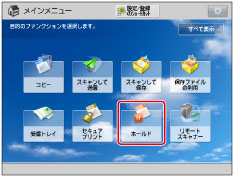
2.
ホールドジョブリストから目的のジョブを選択→[詳細/変更]→[用紙変更]を押す
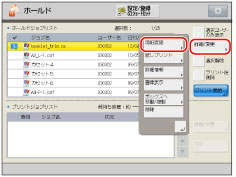
メモ |
ジョブが指定している給紙箇所に必要な用紙がセットされているか確認するには、ジョブを選択して  を押してください。給紙箇所が用紙切れの場合は を押してください。給紙箇所が用紙切れの場合は が、セットされている用紙が適切でない場合は が、セットされている用紙が適切でない場合は がリストの右端に表示されます。 がリストの右端に表示されます。 |
3.
給紙箇所を変更したい用紙を選択→[変更用紙選択]を押す
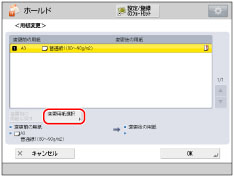
用紙を選択すると、画面の下部に用紙の情報が表示されます。
4.
用紙を選択→[OK]
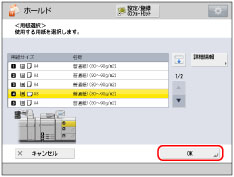
選択した用紙の詳細を確認するときは、[詳細情報]を押します。
メモ |
用紙サイズが設定されていない給紙箇所は、選択できません。 同じサイズの用紙であれば用紙の種類を変更できますが、使用可能な用紙でも画像不良や紙づまりが起こる可能性があります。 給紙箇所がインサーター・Nの場合、代わりの給紙箇所はインサーター・Nのみ指定できます。給紙箇所がPODデッキライト・C、多段デッキ・Cの場合、代わりの給紙箇所はインサーター・N以外を指定できます。 |
5.
[OK]を押す
メモ |
元の給紙箇所に戻す場合は、[変更前の用紙に戻す]を押します。 設定の変更をホールドジョブリストに反映するには、ホールドジョブリスト画面で  を押してください。 を押してください。 |